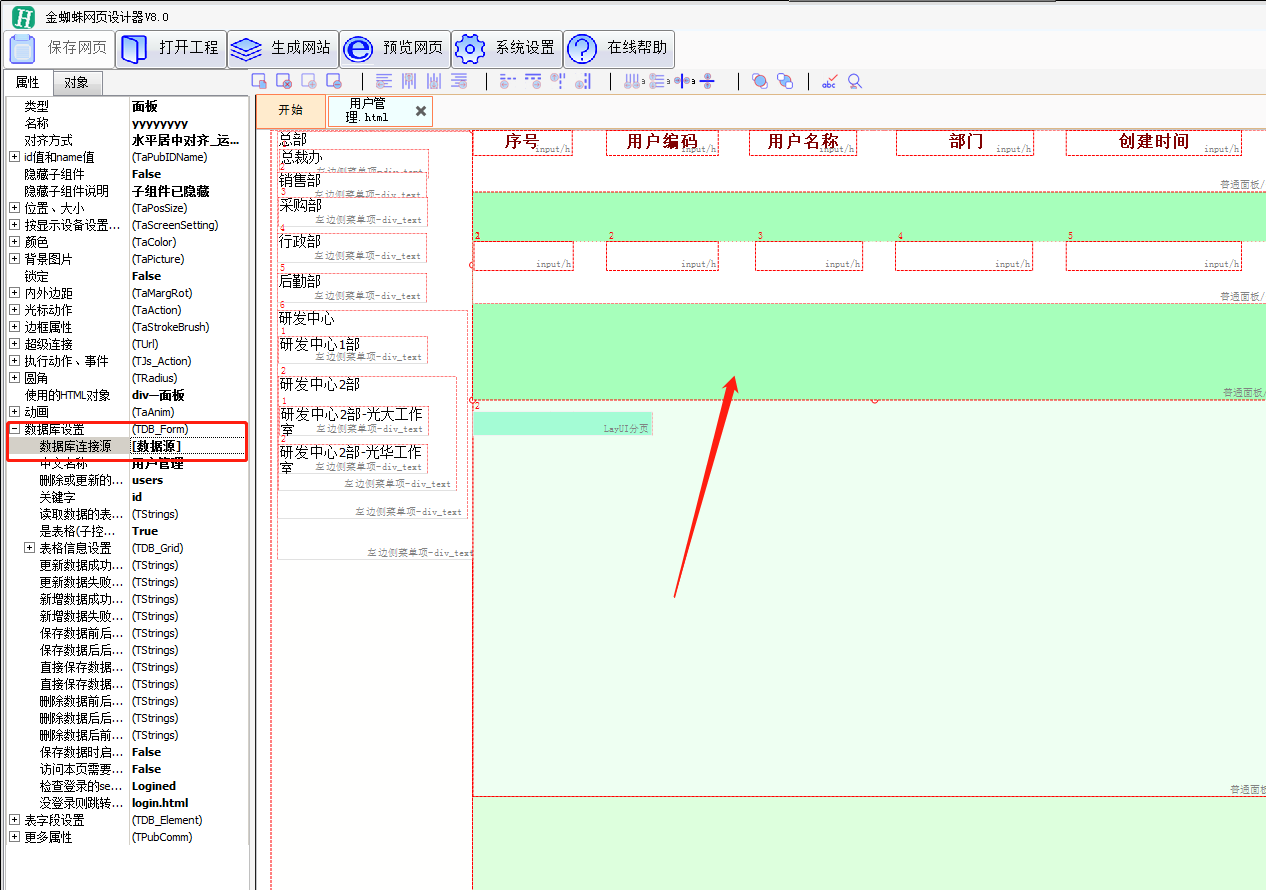数据库相关Demo使用说明
在使用金蜘蛛网页设计器数据相关Demo例子之前,一、要先建数据库。二、要设置好数据库连接。
下载Demo数据库脚本
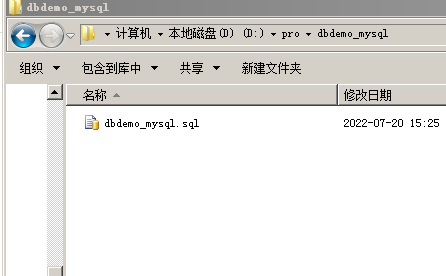
执行脚本创建数据库
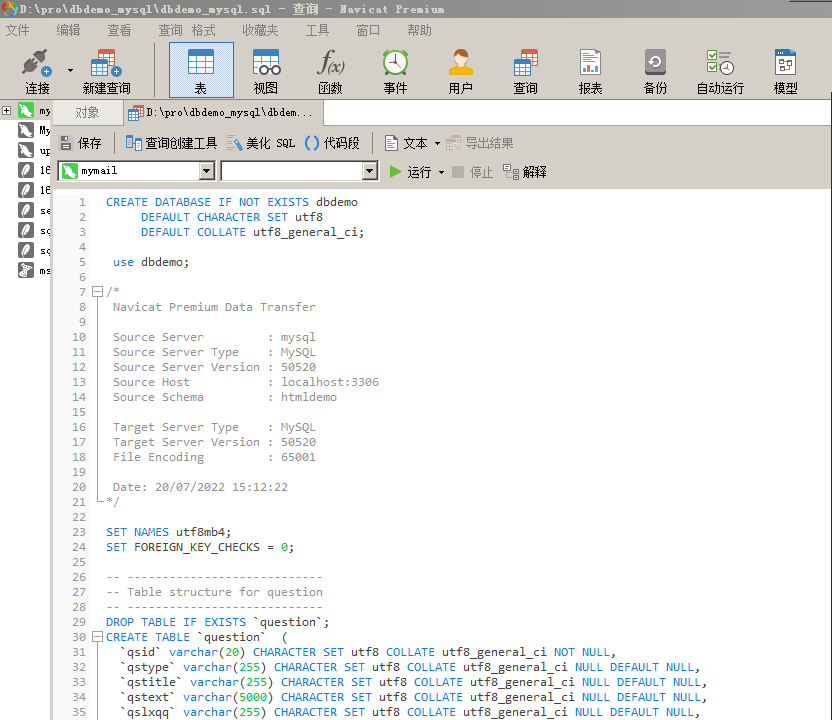
创建数据库连接
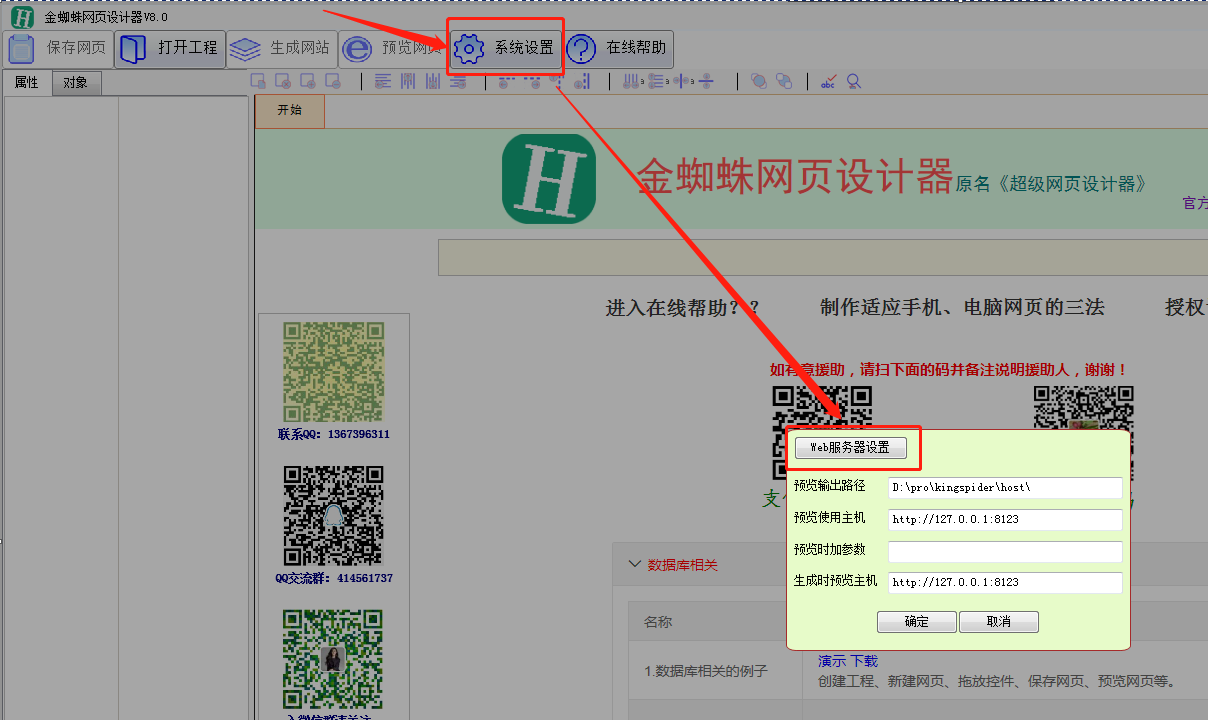
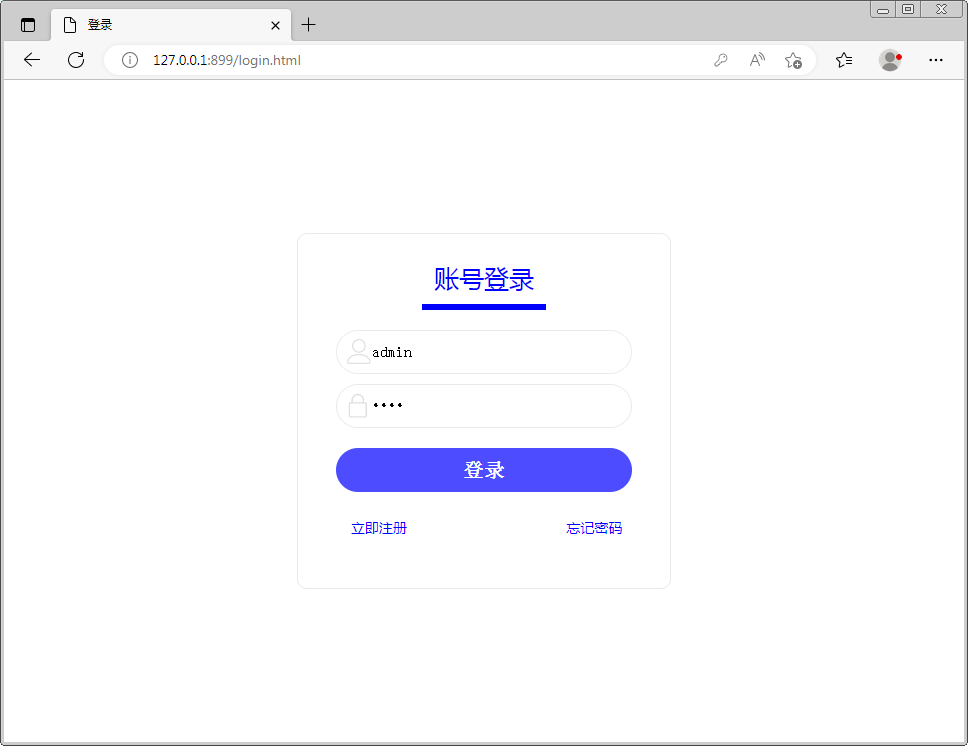
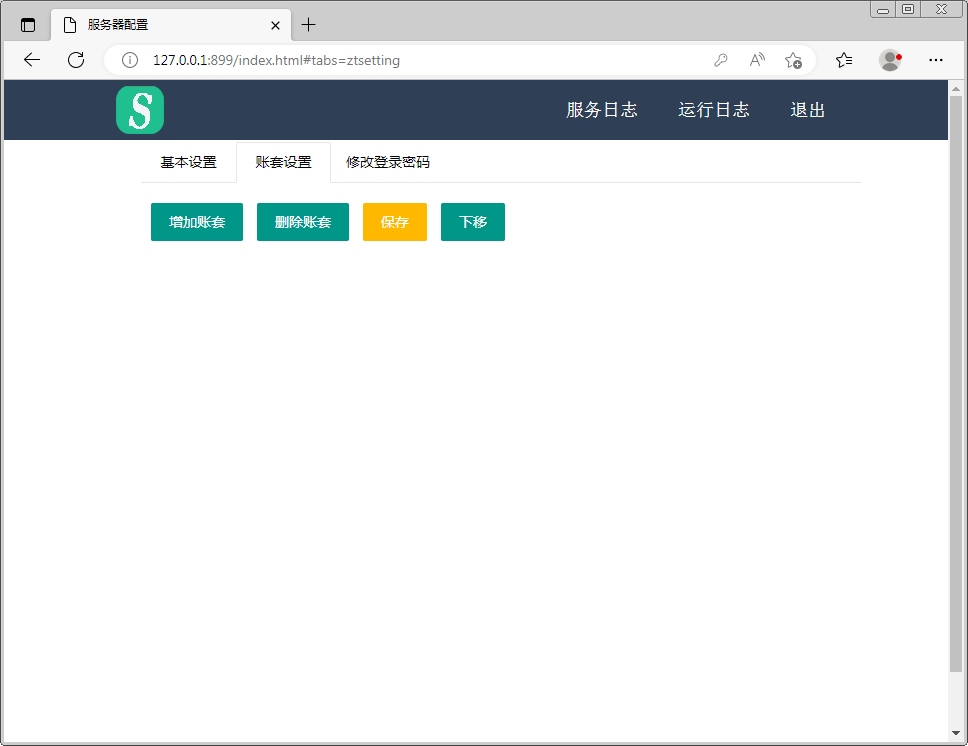
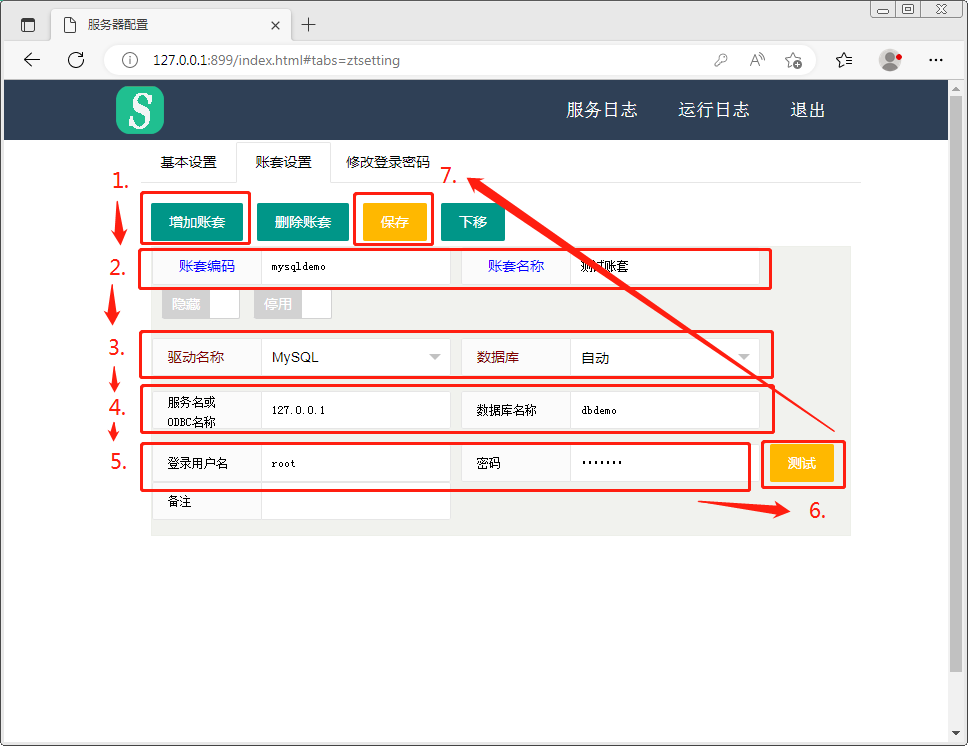
在上图中,分别按1-7步骤操作,先点“增加账套”,然后
账套编码:账套编码将作为脚本中连接数据库的凭证。填入“mysqldemo”。
账套名称:账套的名称,如填入“测试账套”。
驱动类名称:选择“MySQL”(如果你是其他如SQlServer就是MSSQL),依据你所选择的数据库而定。
数据库:选择“自动”。注意:如果“驱动类型”选择的是ODBC,“数据库”要选择对应的数据库,不能选择“自动”,脚本执行时需要用到判断当前是什么数据库 。
服务名或ODBC:如果是数据库安装在本地,就填127.0.0.1,如果不是填相应的地址。如果你的数据库不在“数据类型”选项中,就要用ODBC连接。注意:用ODBC,“数据库”要选择对应的数据库,不能选择“自动 。
数据库名:实际连接的数据库名称,如填入“dbdemo”。
用户名:MySQL一般填“root”,MSSQL一般填“sa”,实际你的是什么就填什么。
密码:实际你的是什么就填什么。
填好上述信息后,点“测试”,如果提示成功,表示上述信息填入正确,再点上方的“保存”按钮即可。如果提示失败,就要修改信息重试。
下载数据库demo源码并添加到工程
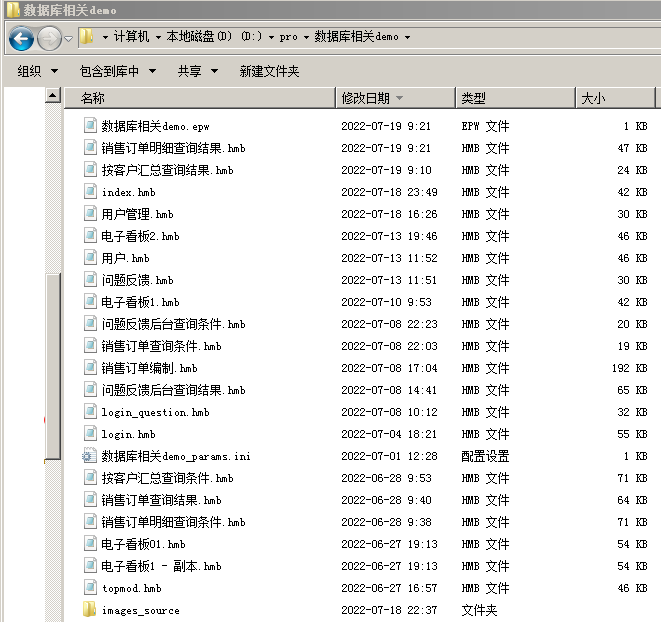
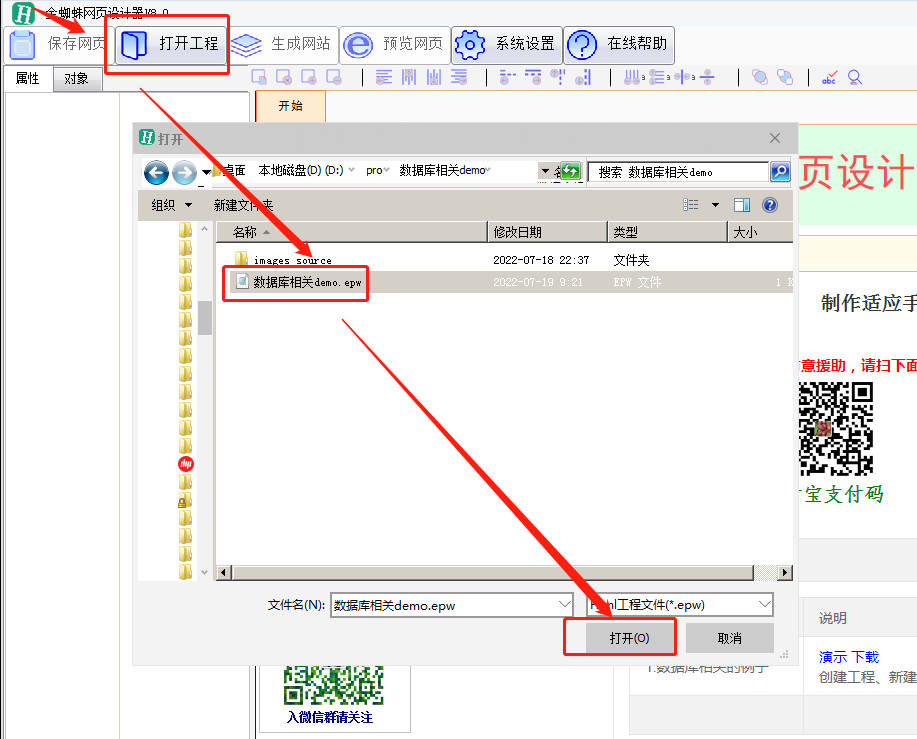
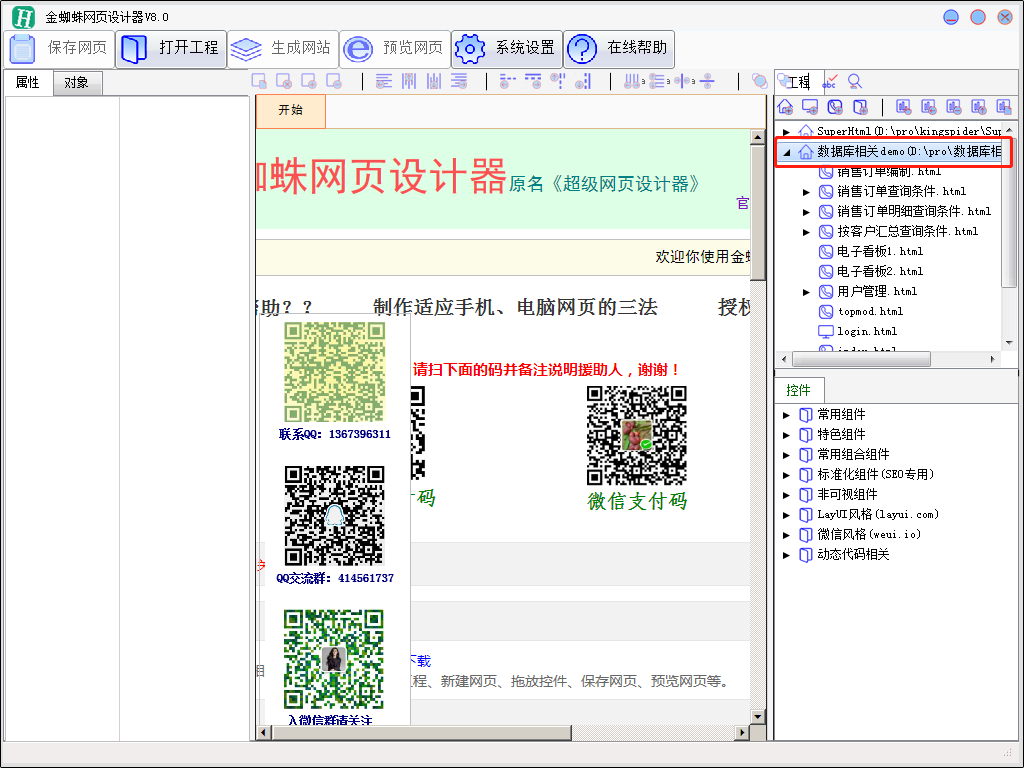
在“工程参数管理”中设置数据连接
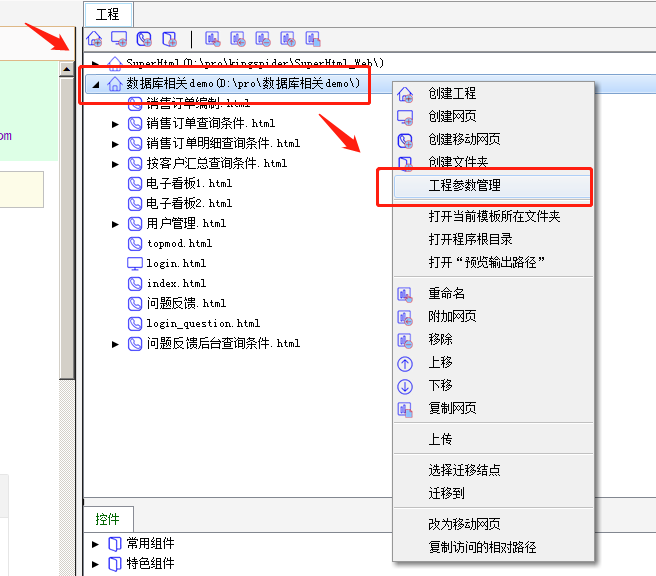
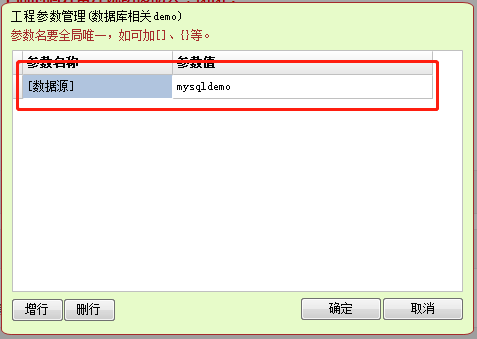
工程参数管理说明:工程参数其实是一个工程的全局变量,在本工程中的所有网页都可以引用。一般来说一个工程多个网页都要使用的如appid、数据源、站名等具有公共属性的都建议定义为工程参数。一旦相应的值变更,修改参数值即可,不需要再一个一个网页修改。如appid,测试时一般是用测试的appid,正式上线时就要用正式的appid,如果把appid定义为工程参数,修改appid直接修改参数值即可,非常方便。再如本工程定义了一个名称为“MySQLCon_superhtml”的参数,某个网页要连接数据库时的数据连接源填“MySQLCon_superhtml”即可,这样如果数据库连接变了,修改“MySQLCon_superhtml”的参数值即可。 注意定义的参数名称,不要与某个网页中的词语冲突。
如何使用工程参数:在需要的地方直接填写参数名称即可。如本工程定义的名称为“MySQLCon_superhtml”的参数,在“用户管理.html”的数据连接源中引用如下图: